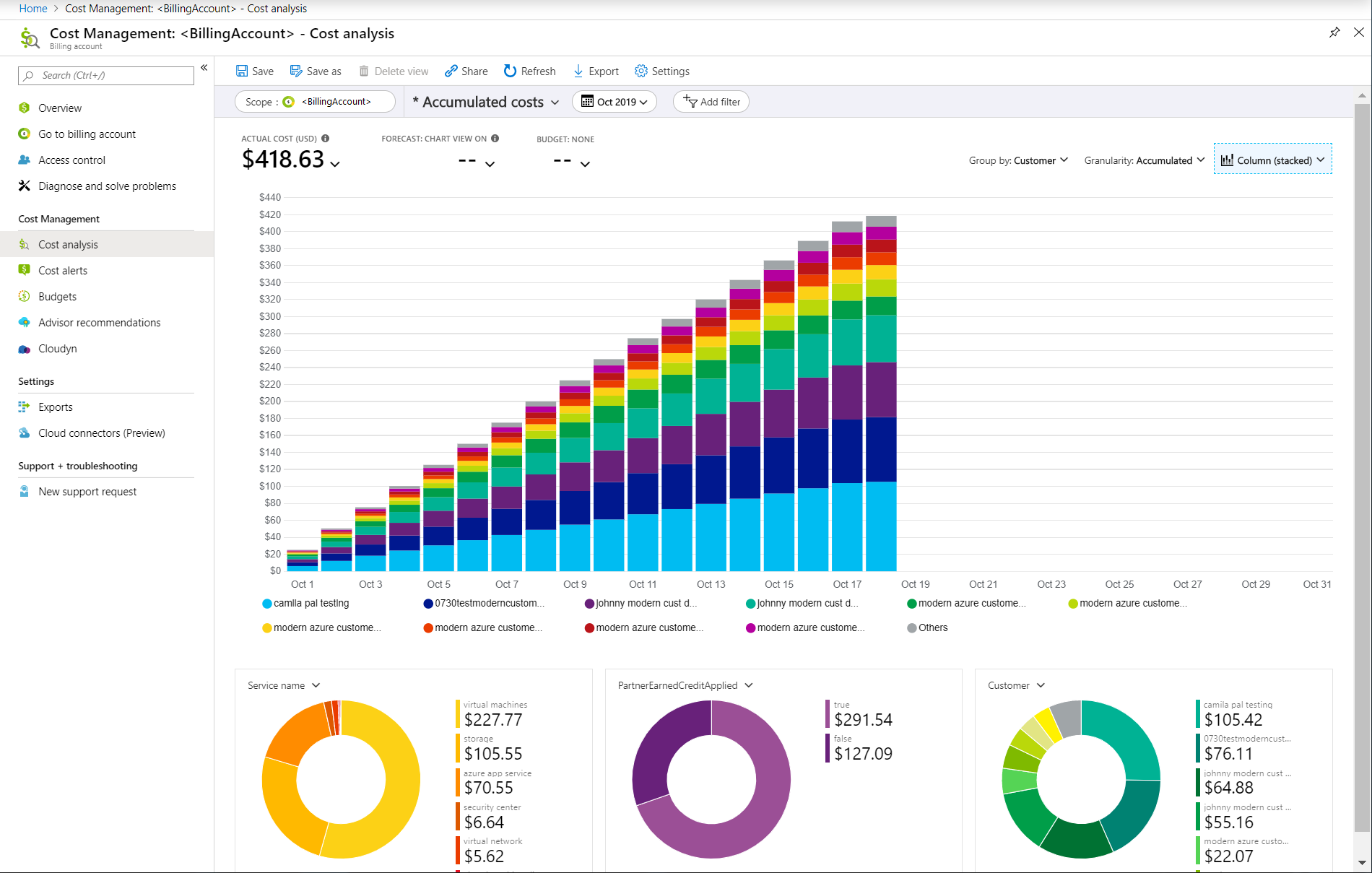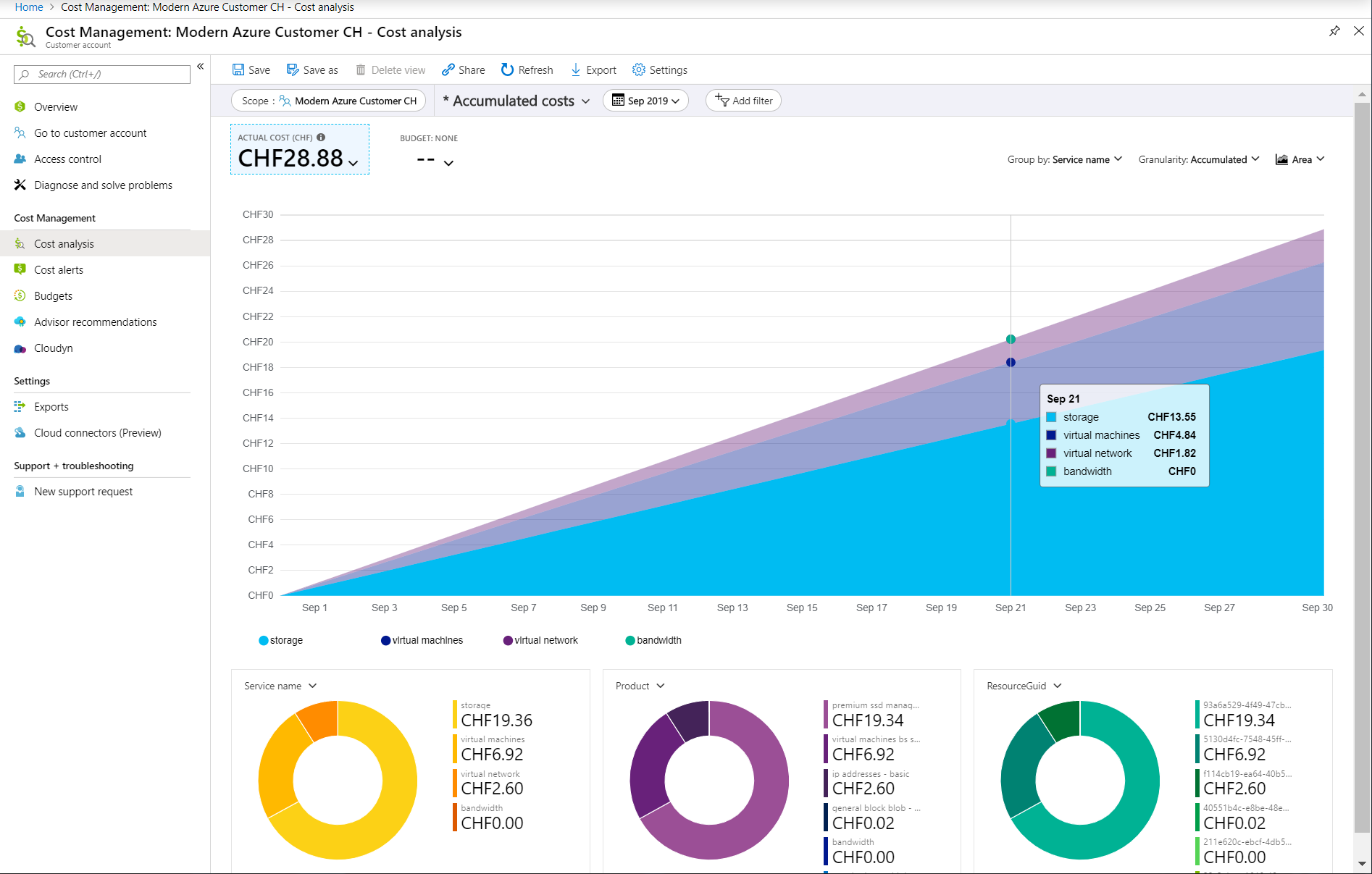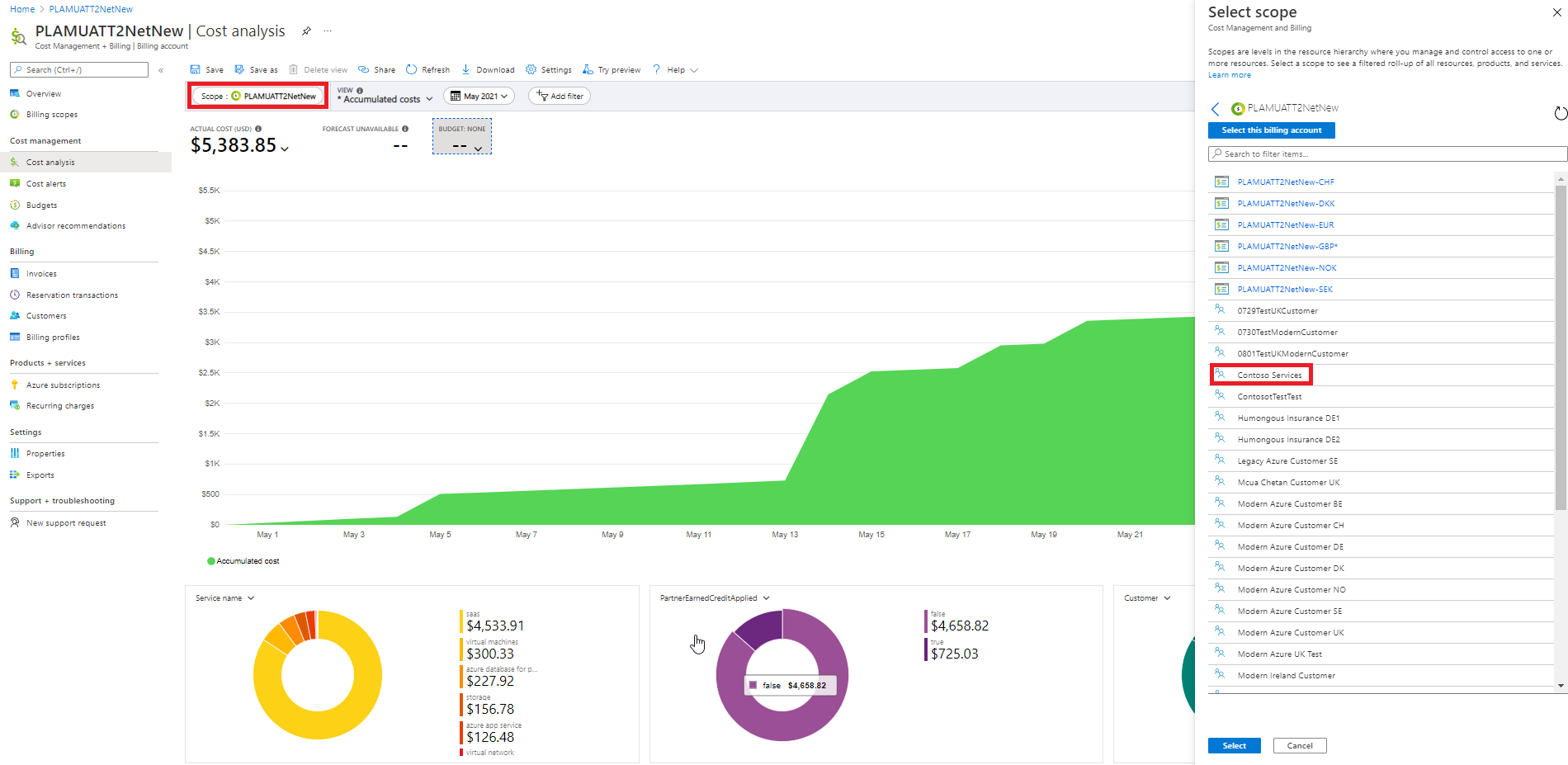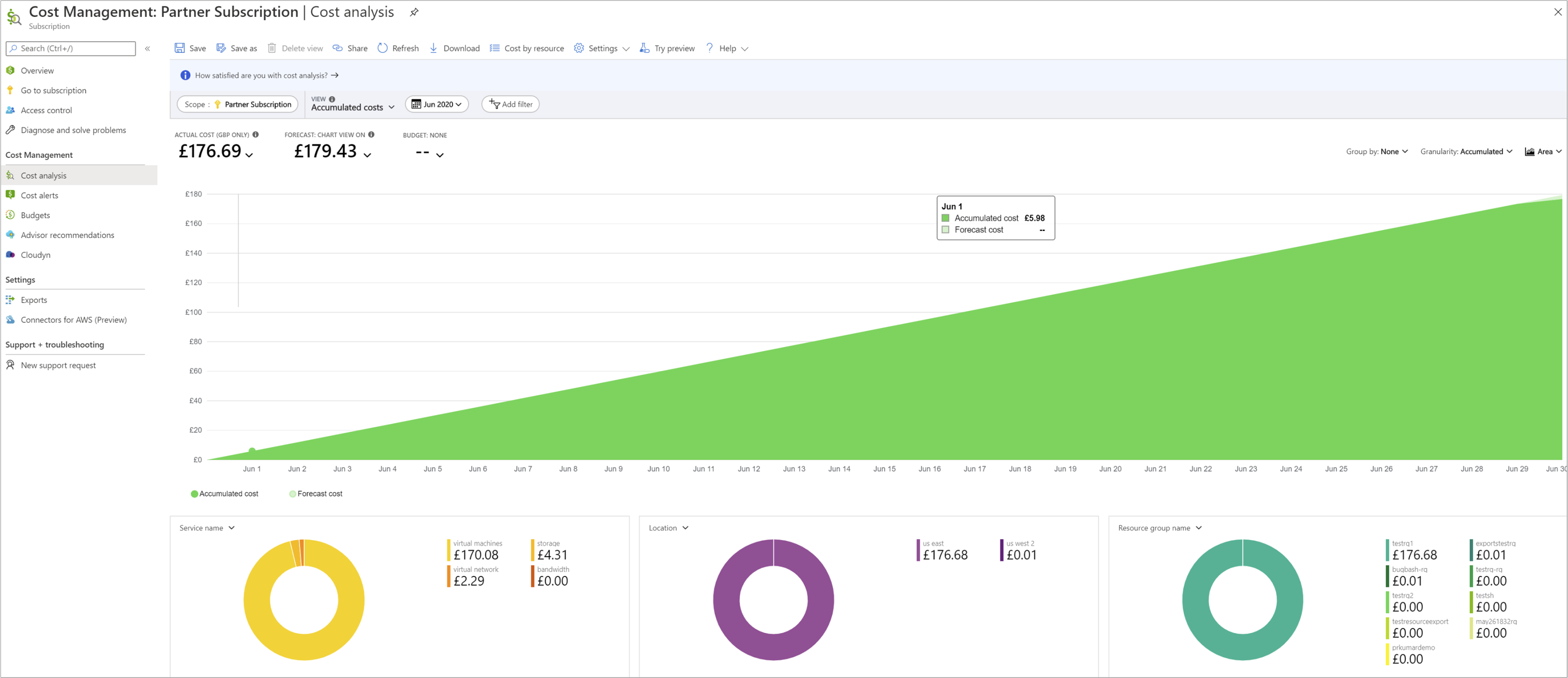Introducción a Cost Management para los asociados
Cost Management está disponible de forma nativa para los asociados directos que incorporaron sus clientes a un Contrato de cliente de Microsoft y hayan adquirido un plan de Azure. En este artículo se explica cómo usan los asociados las características de Cost Management para ver los costos de las suscripciones en el plan de Azure. También se describe cómo los asociados permiten a sus clientes el acceso a Cost Management a precios minoristas.
El administrador global y los agentes de administración con asociados directos y proveedores indirectos, pueden acceder a Cost Management en el inquilino del asociado y administrar los costos a los precios de la factura.
Tanto los revendedores como los clientes pueden acceder a Cost Management en el inquilino del cliente y ver los costos de consumo de cada suscripción individual, donde los costos se calculan y se muestran a precios para minoristas. Sin embargo, deben tener acceso de control de acceso basado en roles (RBAC) de Azure a la suscripción en el inquilino del cliente para ver los costos. El proveedor debe habilitar la directiva de visibilidad de costos para el inquilino del cliente.
Los clientes pueden usar las características de Cost Management cuando las haya habilitado su asociado del programa Proveedor de soluciones en la nube (CSP).
Los asociados de CSP usan Cost Management para:
- Comprender los costos facturados y asociarlos al cliente, las suscripciones, los grupos de recursos y los servicios.
- Comprenda fácilmente sus costos de Azure en el análisis de costos analizando el cliente, la suscripción, el grupo de recursos, el recurso, el medidor, el servicio y muchas otras dimensiones.
- Vea los costos de los recursos que tienen aplicado un crédito ganado por el asociado (PEC) en el análisis de costos.
- Configure notificaciones y automatización con presupuestos creados mediante programación, junto con alertas cuando los costos superen los presupuestos.
- Habilite la directiva de Azure Resource Manager que proporciona a los clientes acceso a los datos de Cost Management. De este modo, los clientes pueden ver los datos de los costos de consumo de sus suscripciones con las tarifas de pago por uso.
- Exporte sus datos de costo y uso a un blob de almacenamiento con una suscripción de pago por uso.
Este es un ejemplo que muestra los costos para todos los clientes.
Este es un ejemplo que muestra los costos para un solo cliente.
Toda la funcionalidad disponible en Cost Management también lo está con las API REST. Use las API para automatizar las tareas de administración de costos.
Requisitos previos
Como asociado, Cost Management está disponible de forma nativa solo para las suscripciones que están en el plan de Azure.
Para habilitar Cost Management en Azure Portal, debe confirmar la aceptación del cliente del Contrato de cliente de Microsoft (en nombre del cliente) y pasar al cliente al plan de Azure. Solo los costos de las suscripciones que se pasan al plan de Azure están disponibles en Cost Management.
Cost Management requiere acceso de lectura a la cuenta de facturación o suscripción.
Para obtener más información sobre cómo permitir y asignar el acceso a Cost Management para una cuenta de facturación, consulte Asignar roles y permisos de usuarios. Los roles de administrador global y agente de administración pueden administrar los costos de una cuenta de facturación.
Para acceder a Cost Management en el ámbito de la suscripción, cualquier usuario con acceso de Azure RBAC a una suscripción puede ver los costos en las tarifas comerciales (pago por uso). Sin embargo, la directiva de visibilidad de costos para el inquilino del cliente debe estar habilitada. Para ver una lista completa de tipos de cuenta admitidos, consulte Descripción de los datos de Cost Management.
Al transferir los contratos de facturación existentes a un nuevo asociado, las funcionalidades de Cost Management solo están disponibles para la relación de facturación actual con el asociado. Los costos históricos antes de la transferencia al nuevo asociado no se trasladan a la nueva cuenta de facturación. Sin embargo, el historial de costos permanece con la cuenta de facturación asociada original.
Uso de los ámbitos por parte de Cost Management
En los ámbitos es donde puede administrar los datos de facturación, tener roles específicos para pagos, ver facturas y realizar la administración de cuentas generales. Los roles de cuenta y facturación se administran de forma independiente de los ámbitos que se usan en la administración de recursos, que emplean Azure RBAC. Para distinguir claramente la intención de los distintos ámbitos, incluidas las diferencias en el control de acceso, se hace referencia a ellos como ámbitos de facturación y ámbitos de Azure RBAC, respectivamente.
Para comprender los ámbitos de facturación y los ámbitos de Azure RBAC y cómo funciona la administración de costos con los ámbitos, consulte Descripción y uso de ámbitos.
Administración de costos con ámbitos de facturación de inquilinos de asociados
Después de incorporar a los clientes a un Contrato de cliente de Microsoft, están disponibles los siguientes ámbitos de facturación en su inquilino. Use los ámbitos para administrar los costos en Cost Management.
Ámbito de la cuenta de facturación
Use el ámbito de la cuenta de facturación para ver los costos antes de los impuestos de todos los clientes y perfiles de facturación. Los costos de las facturas solo se muestran para los productos basados en el consumo de los clientes que forman parte del contrato de cliente de Microsoft. Sin embargo, se muestran los costos de las facturas de los productos de compra relativos a los clientes tanto del contrato de cliente de Microsoft como de la oferta de CSP. Actualmente, la moneda predeterminada para ver los costos en el ámbito es dólares estadounidenses. Los presupuestos establecidos para el ámbito también están en USD.
Con independencia de las distintas monedas de facturación, los asociados usan el ámbito de la cuenta de facturación para establecer presupuestos y administrar los costos en USD de los clientes, las suscripciones, los recursos y los grupos de recursos.
Los asociados también filtran los costos en una moneda de facturación específica para todos los clientes de la vista de análisis de costos. Seleccione la lista Costo real para ver los costos en las monedas de facturación admitidas.
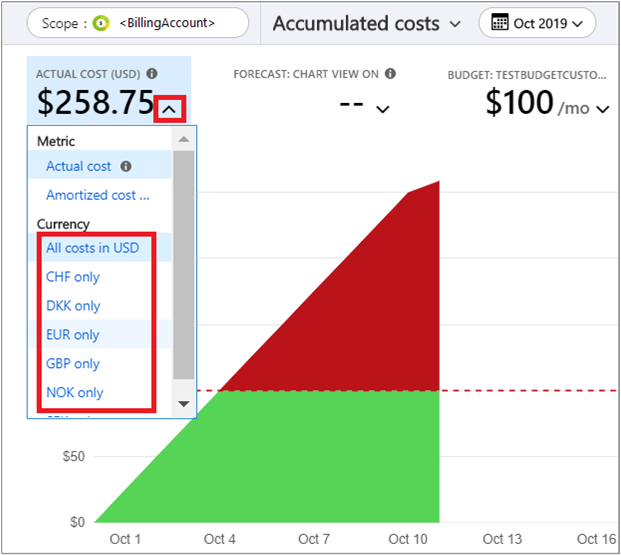
Use la vista de costo amortizado en los ámbitos de facturación para ver los costos amortizados de instancias reservadas en un plazo de reserva.
Ámbito del perfil de facturación
Use el ámbito del perfil de facturación para ver los costos antes de los impuestos en la moneda de facturación relativos a todos los clientes de todos los productos y suscripciones incluidos en una factura. Puede filtrar los costos de un perfil de facturación de una factura específica mediante el filtro InvoiceID. El filtro muestra el consumo y los costos de compra de productos de una factura específica. También se pueden filtrar la factura de un cliente concreto para ver los costos antes de los impuestos.
Una vez que haya incorporado clientes a un contrato de cliente de Microsoft, recibirá una factura que incluirá todos los cargos de todos los productos (consumos, compras y derechos) de estos clientes en relación con el contrato de cliente de Microsoft. Las facturas facturadas en la misma moneda incluyen cargos por derechos y productos comprados como SaaS, Azure Marketplace y reservas. Esta situación afecta a los clientes que aún no están en el plan de Azure pero forman parte de la oferta clásica de CSP.
Para facilitar la conciliación los cargos con la factura del cliente, el ámbito del perfil de facturación le permite ver todos los costos que se acumulan en una factura para sus clientes. Al igual que la factura, el ámbito muestra los costos de cada cliente en el nuevo Contrato de cliente de Microsoft. El ámbito también muestra todos los cargos de los productos de derechos de cliente que todavía están en la oferta de CSP actual.
Los ámbitos de perfil de facturación y cuenta de facturación son los únicos ámbitos aplicables que muestran los cargos por derechos y productos de compra relativos, como Azure Marketplace y las compras de reservas.
Los perfiles de facturación definen las suscripciones que se incluyen en una factura. Son el equivalente funcional de una inscripción de contrato Enterprise. Un perfil de facturación es el ámbito en el que se generan las facturas.
Actualmente, la moneda de facturación es la moneda predeterminada al examinar los costos en el ámbito del perfil de facturación. Los presupuestos establecidos en este ámbito se encuentran en la moneda de facturación.
Los asociados pueden usar el ámbito para conciliar las facturas. Además, usan el ámbito para establecer los presupuestos en la moneda de facturación para los siguientes elementos:
- Una factura filtrada específica
- Customer
- Subscription
- Resource group
- Recurso
- Servicio de Azure
- Medidor
- ResellerMPNID
Ámbito del cliente
Los asociados usan el ámbito para administrar los costos relacionados con los clientes que se incorporan al contrato de cliente de Microsoft. El ámbito permite a los partners ver los costos antes de los impuestos de un cliente específico en una moneda de facturación. También se pueden ver los costos antes de los impuestos de una suscripción, un grupos de recursos o un recurso específicos.
El ámbito del cliente no incluye a los clientes que se encuentran en la oferta de CSP actual. El ámbito solo incluye a los clientes que tienen un contrato de cliente de Microsoft.
Los costos de derechos, no los del uso de Azure, de la oferta de CSP actual están disponibles en los ámbitos de la cuenta de facturación y del perfil de facturación cuando se aplica el filtro de cliente. Los presupuestos establecidos en este ámbito se encuentran en la moneda de facturación.
Para ver los costos en el ámbito del cliente, en el inquilino del asociado, vaya a Análisis de costos, seleccione el selector de ámbitos y, luego, elija el cliente específico en la lista de ámbitos. Este es un ejemplo para el cliente de servicios de Contoso.
Acceso de los asociados a los ámbitos de facturación en Cost Management
Solo los usuarios con los roles de administrador global y agente de administrador pueden administrar y ver los costos de las cuentas de facturación, los perfiles de facturación y los clientes directamente en el inquilino de Azure del asociado. Para más información sobre los roles del Centro de partners, consulte Asignar roles y permisos de usuario.
Habilitación de Cost Management para las suscripciones de inquilino de clientes
Los asociados pueden permitir el acceso a Cost Management una vez que los clientes se incorporan a un Contrato de cliente de Microsoft. Luego, los asociados pueden habilitar una directiva que permite a los clientes ver sus costos para los servicios consumidos por Azure calculados con las tarifas minoristas de pago por uso. Los costos muestran el uso consumido en los ámbitos de suscripción y grupos de recursos de Azure RBAC en la moneda de facturación del cliente.
Cuando el asociado habilita la directiva de visibilidad de costos, cualquier usuario con acceso de Azure Resource Manager a la suscripción puede administrar y analizar los costos según las tarifas de pago por uso. De hecho, los revendedores y los clientes que tienen el acceso Azure RBAC adecuado a las suscripciones de Azure pueden ver los costos.
Independientemente de la directiva, los administradores globales y los agentes de los administradores del proveedor pueden ver los costos de la suscripción si tienen acceso a la suscripción y al grupo de recursos.
Habilitación de la directiva para ver los cargos de uso de Azure
Debe ser miembro del grupo agentes administradores para ver y actualizar la directiva. Utilice la siguiente información para habilitar la directiva y permitir a los clientes ver los cargos de uso de Azure.
En Azure Portal, inicie sesión en el inquilino del asociado y seleccione Administración de costos + facturación. Seleccione el ámbito de facturación pertinente en el área Ámbito de facturación y, a continuación, seleccione Clientes. La lista de clientes está asociada a la cuenta de facturación. Si inicia sesión por error en el inquilino del cliente, no verá la lista Clientes.
En la lista de clientes, seleccione el que quiere que vea los costos.
En Configuración, seleccione Directivas.
La directiva actual de visibilidad de los costos se muestra para los cargos de uso de Azure asociados a las suscripciones del cliente seleccionado.
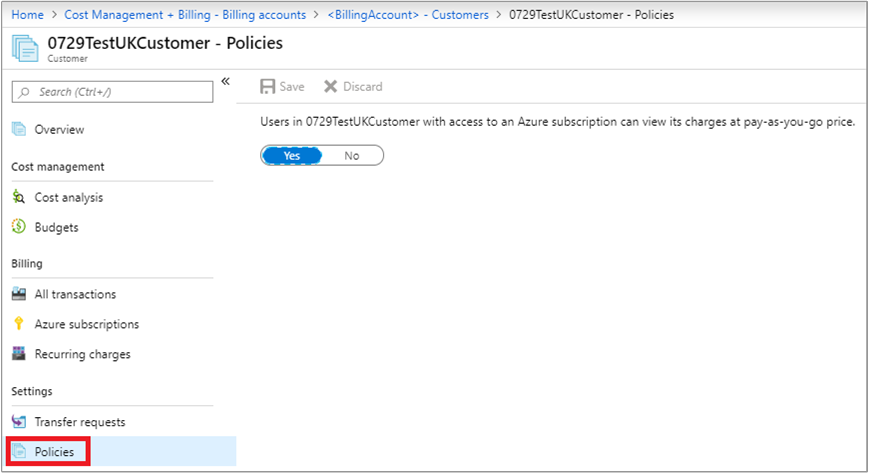
Cuando la directiva se establece en No, Cost Management no está disponible para los usuarios de suscripciones asociados con el cliente. A menos que la habilite un asociado, la directiva de visibilidad de los costos está deshabilitada de forma predeterminada para todos los usuarios de suscripciones.
Cuando esta directiva está establecida en Sí, los usuarios de suscripciones asociados al inquilino del cliente pueden ver los cargos de uso según las tarifas de pago por uso.
Cuando la directiva de visibilidad de los costos está habilitada, todos los servicios que tienen la opción de uso de la suscripción muestran los costos según las tarifas de pago por uso. El uso de reservas aparece con cero cargos para los costos reales y amortizados. Las compras y los derechos no están asociados a una suscripción específica. Por lo tanto, las compras no se muestran en el ámbito de la suscripción. El administrador global o agente de administración de un asociado directo o de un proveedor indirecto también puede usar la API de actualización de cliente para establecer la directiva de visibilidad de costos de cada cliente a gran escala.
Visualización de los costos de suscripción en el inquilino del cliente
Para ver los costos de una suscripción, abra Cost Management en el inquilino de Azure del cliente. Seleccione Análisis de costos y la suscripción necesaria para iniciar la revisión de los costos. Puede ver los costos de consumo de cada suscripción individualmente en el inquilino del cliente.
En los ámbitos RBAC de grupo de recursos y suscripción están disponibles el análisis de costos, los presupuestos y las alertas según los costos basados en la tarifa de pago por uso.
Las vistas amortizadas y los costos reales de las instancias reservadas de los ámbitos Azure RBAC muestran cero cargos. Los costos de la compra de derechos como instancias reservadas, compras de un plan de ahorro y los precios de Marketplace solo se muestran en los ámbitos de facturación del inquilino del partner en el que se realizaron las compras.
Los precios de minoristas que se usan para calcular los costos que se muestran en la vista son los mismos que se muestran en la calculadora de precios de Azure para todos los clientes. Los costos que se muestran no incluyen los descuentos o créditos que el pueda tener el asociado, como créditos obtenidos de asociados, descuentos por nivel y descuentos de servicio global.
Análisis de los costos en el análisis de costos
Los partners que tengan acceso a la facturación pueden usar el análisis de costos para ver y examinar los costos facturados a los clientes, ya sea para clientes individuales o facturas específicas. En el análisis de costes, también puede guardar vistas.
Los usuarios de Azure RBAC con acceso a la suscripción en el inquilino del cliente también pueden analizar los costos comerciales de las suscripciones en el inquilino del cliente, guardar vistas y exportar datos a archivos CSV y PNG.
Puede usar características de filtro y agrupar por en el análisis de costos para analizar los costos por varios campos. Los campos específicos del asociado se muestran en la sección siguiente.
Campos de datos
Los siguientes campos de datos se encuentran en los archivos de detalles de uso y las API de Cost Management. Si está disponible, se muestra la información equivalente del Centro de partners. En los siguientes campos en negrita, los asociados pueden usar las características de filtro y agrupar por en el análisis de costos para analizar los costos por varios campos. Los campos en negrita solo se aplican a los Contratos de cliente de Microsoft admitidos por los asociados.
| Nombre del campo | Descripción | Equivalente del Centro de partners |
|---|---|---|
| invoiceId | Identificador de factura que aparece en la factura de la transacción específica. | Número de factura en el que se muestra la transacción. |
| previousInvoiceID | Referencia a una factura original si hay un reembolso (costo negativo). Solo se rellena si hay un reembolso. | N/D |
| billingAccountName | Nombre de la cuenta de facturación que representa al asociado. Acumula todos los costos de los clientes que se incorporaron a un Contrato de cliente de Microsoft y los clientes de CSP que realizaron compras de derechos, como SaaS y Azure Marketplace, y reservas. | N/D |
| billingAccountID | Identificador de la cuenta de facturación que representa al asociado. | Identificador de raíz comercial de asociados de MCAPI. Se usa en una solicitud, pero no se incluye en una respuesta. |
| billingProfileID | Identificador del perfil de facturación. Agrupa los costos de las facturas en una única moneda de facturación de los clientes que se encuentran en un Contrato de cliente de Microsoft y los clientes de CSP que realizaron compras de derechos, como SaaS y Azure Marketplace, y reservas. | Identificador del grupo de facturación de asociados de MCAPI. Se usa en una solicitud, pero no se incluye en una respuesta. |
| billingProfileName | Nombre del perfil de facturación que agrupa los costos de las facturas en una única moneda de facturación de los clientes que se incorporaron a un Contrato de cliente de Microsoft y los clientes de CSP que realizaron compras de derechos, como SaaS y Azure Marketplace, y reservas. | N/D |
| invoiceSectionName | Nombre del proyecto que se va a cargar en la factura. No se aplica a los Contratos de cliente de Microsoft a los que se han incorporado los asociados. | N/D |
| invoiceSectionID | Identificador del proyecto que se va a cargar en la factura. No se aplica a los Contratos de cliente de Microsoft a los que se han incorporado los asociados. | N/D |
| CustomerTenantID | Identificador del inquilino de Microsoft Entra de la suscripción del cliente. | Identificador de organización del cliente: TenantID de Microsoft Entra del cliente. |
| NombreCliente | Nombre del inquilino de Microsoft Entra para la suscripción del cliente. | Nombre de la organización del cliente, según figura en el Centro de partners. Es importante para la conciliación de la factura con la información del sistema. |
| CustomerTenantDomainName | Nombre de dominio del inquilino de Microsoft Entra de la suscripción del cliente. | Dominio del inquilino de Microsoft Entra del cliente. |
| PartnerTenantID | Identificador del inquilino de Microsoft Entra del partner. | Id. de inquilino de Microsoft Entra del partner denominado Id. de partner, en formato GUID. |
| PartnerName | Nombre del inquilino de Microsoft Entra del partner. | Nombre del asociado. |
| ResellerMPNID | Identificador del revendedor asociado a la suscripción. | Identificador del revendedor del registro de la suscripción. No está disponible para la actividad actual. |
| costCenter | Centro de costo asociado a la suscripción. | N/D |
| billingPeriodStartDate | Fecha de inicio del período de facturación, como se muestra en la factura. | N/D |
| billingPeriodEndDate | Fecha de finalización del período de facturación, como se muestra en la factura. | N/D |
| servicePeriodStartDate | Fecha de inicio del período de valoración en que se han valorado los cargos por el uso del servicio. Los precios de los servicios de Azure se determinan según el período de valoración. | ChargeStartDate en el Centro de partners. Fecha de inicio del ciclo de facturación, excepto cuando se presentan fechas de datos de uso latente que no se hayan cobrado anteriormente de un ciclo de facturación anterior. La hora es siempre el principio del día, 00:00. |
| servicePeriodEndDate | Fecha de finalización del período en que se han valorado los cargos por el uso del servicio. Los precios de los servicios de Azure se determinan en función del período de valoración. | N/D |
| date | En el caso de los datos de consumo de Azure, muestra la fecha de uso. En el caso de la instancia reservada, muestra la fecha de compra. En el caso de cargos periódicos y cargos puntuales como Marketplace y soporte técnico, muestra la fecha de compra. | N/D |
| productID | Identificador del producto que acumula cargos por consumo o compra. Es la clave concatenada de productID y SKuID, como se muestra en el Centro de partners. | Identificador del producto. |
| producto | Nombre del producto que acumula cargos por consumo o compra, como se muestra en la factura. | Nombre del producto del catálogo. |
| serviceFamily | Muestra la familia de servicios del producto comprado o cargado. Por ejemplo, Storage o Compute. | N/D |
| productOrderID | Identificador del recurso o nombre del plan de Azure al que pertenece la suscripción. Por ejemplo, plan de Azure. | CommerceSubscriptionID |
| productOrderName | Nombre del plan de Azure al que pertenece la suscripción. Por ejemplo, plan de Azure. | N/D |
| consumedService | Servicio consumido (taxonomía heredada) tal como se usa en los detalles de uso de EA heredados. | Servicio mostrado en el Centro de partners. Por ejemplo, Microsoft.Storage, Microsoft.Compute y microsoft.operationalinsights. |
| meterID | Identificador medido para el consumo medido. | Identificador del medidor utilizado. |
| meterName | Identifica el nombre del medidor para el consumo medido. | Nombre del medidor consumido. |
| meterCategory | Identifica el servicio de nivel superior para el uso. | Identifica el servicio de nivel superior para el uso. |
| meterSubCategory | Define el tipo o subcategoría de servicio de Azure que puede afectar a la tarifa. | Tipo de servicio de Azure que puede afectar a la tarifa. |
| meterRegion | Identifica la ubicación del centro de datos para ciertos servicios cuyos precios se establecen según la ubicación del centro de datos. | Ubicación regional de un centro de datos para servicios, cuando se indiquen y sea aplicable. |
| Id. de suscripción | Identificador único generado por Microsoft para la suscripción de Azure. | EntitlementID |
| subscriptionName | Nombre de la suscripción de Azure. | N/D |
| Término | Muestra el plazo de validez de la oferta. Por ejemplo, las instancias reservadas muestran 12 meses de un plazo anual de la instancia reservada. Para compras de una sola vez o compras periódicas, el término muestra un mes para SaaS, Azure Marketplace y soporte técnico. Esto no se aplica al consumo de Azure. | N/D |
| provider | Identificador del producto y la línea de negocio. Desglose los costos por tipo de proveedor: Azure, Microsoft 365, Dynamics 365, AWS¹, etc. | N/D |
| publisherType (firstParty, thirdPartyReseller, thirdPartyAgency) | Tipo de anunciante que identifica al anunciante como primera entidad, revendedor de terceros o agencia de terceros. | N/D |
| partNumber | Número de pieza de la instancia reservada sin usar y los servicios de Azure Marketplace. | N/D |
| publisherName | Nombre del anunciante del servicio, incluidos Microsoft o los anunciantes ajenos. | Nombre del anunciante del producto. |
| reservationId | Identificador de la compra de instancia reservada. | N/D |
| reservationName | Nombre de la instancia reservada. | N/D |
| reservationOrderId | Identificador de pedido de la instancia reservada. | N/D |
| frequency | Frecuencia de pago de una instancia reservada. | N/D |
| resourceGroup | Nombre del grupo de recursos de Azure usado para la administración de recursos de ciclo de vida. | Nombre del grupo de recursos. |
| instanceID (o) ResourceID | Identificador de la instancia del recurso. | Se muestra como ResourceURI que incluye las propiedades completas del recurso. |
| resourceLocation | Nombre de la ubicación del recurso. | Ubicación del recurso. |
| Location | Ubicación normalizada del recurso. | N/D |
| effectivePrice | Precio por unidad efectivo del servicio en la moneda de determinación del precio. Es único para cada producto, familia de servicios, medidor y oferta. Se usa con los precios de la hoja de precios de la cuenta de facturación. Cuando hay precios por niveles o una cantidad incluida, muestra el precio combinado por consumo. | Precio por unidad después de que se realicen los ajustes. |
| Cantidad | Cantidad medida comprada o consumida. La cantidad del medidor usado durante el período de facturación. | Número de unidades. Asegúrese de que coincide con la información del sistema de facturación durante la conciliación. |
| unitOfMeasure | Identifica la unidad en que se cobra el servicio. Por ejemplo, GB y horas. | Identifica la unidad en que se cobra el servicio. Por ejemplo, GB, horas y 10 000 s. |
| pricingCurrency | Moneda que define el precio unitario. | Moneda de la lista de precios. |
| billingCurrency | Moneda que define el costo facturado. | La moneda definida como moneda de facturación en la factura. |
| chargeType | Define el tipo de cargo que representa el costo en Cost Management, como compra y reembolso. | Tipo de cargo o ajuste. No está disponible para la actividad actual. |
| costinBillingCurrency | Costo combinado o ampliado en la moneda facturada. | N/D |
| costinPricingCurrency | Costo combinado o ampliado antes de impuestos en la moneda de los precios para poner en correlación con estos. | N/D |
| costinUSD | Costo combinado o ampliado estimado antes de impuestos en USD. | N/D |
| paygCostInBillingCurrency | Muestra los costos si los precios están en los precios minoristas. Muestra los precios de pago por uso en la moneda de facturación. Solo está disponible en los ámbitos de Azure RBAC. | N/D |
| paygCostInUSD | Muestra los costos si los precios están en los precios minoristas. Muestra los precios de pago por uso en USD. Solo está disponible en los ámbitos de Azure RBAC. | N/D |
| exchangeRate | Tipo de cambio que se usa para convertir la moneda de los precios a la moneda de facturación. | Se conoce como PCToBCExchangeRate en el Centro de partners. Moneda de los precios para el tipo de cambio de la moneda de facturación. |
| exchangeRateDate | Fecha del tipo de cambio que se usa para convertir la moneda de los precios a la moneda de facturación. | Se conoce como PCToBCExchangeRateDat en el Centro de partners. Moneda de los precios para la fecha del tipo de cambio de la moneda de facturación. |
| isAzureCreditEligible | Indica si el costo es válido para el pago mediante créditos de Azure. | N/D |
| serviceInfo1 | Campo heredado que captura los metadatos específicos del servicio opcional. | Metadatos del servicio de Azure interno. |
| serviceInfo2 | Campo heredado que captura los metadatos específicos del servicio opcional. | Información del servicio. Por ejemplo, un tipo de imagen de una máquina virtual y un nombre de ISP para ExpressRoute. |
| additionalInfo | Metadatos específicos del servicio. Por ejemplo, un tipo de imagen de una máquina virtual. | Cualquier información adicional no incluida en otras columnas. Metadatos específicos de servicio. Por ejemplo, un tipo de imagen de una máquina virtual. |
| etiquetas | Etiqueta que se asigna al medidor. Use etiquetas para agrupar los registros de facturación. Por ejemplo, puede usar etiquetas para distribuir los costos por el departamento que utiliza el medidor. | Etiquetas agregadas por el cliente. |
| partnerEarnedCreditRate | Tarifa de descuento aplicada si hay un crédito ganado por el asociado (PEC) basado en el acceso al vínculo de administrador del asociado. | La tasa de créditos ganados por el asociado (PEC). Por ejemplo, 0 % o 15 %. |
| partnerEarnedCreditApplied | Indica si se aplicó el crédito obtenido por el asociado. | N/D |
| unitPrice | El precio de un producto o servicio determinado, incluidos los descuentos negociados que pueda tener además del precio del mercado (columna Precio de pago por uso) para su contrato. Para obtener más información, consulte Comportamiento de los precios en los detalles de los costos. | N/D |
¹ El conector para AWS en el servicio Cost Management se retira el 31 de marzo de 2025. Los usuarios deben considerar soluciones alternativas para los informes de administración de costes de AWS. El 31 de marzo de 2024, Azure deshabilitará la capacidad de agregar nuevos conectores para AWS para todos los clientes. Para obtener más información, vea Retirar el conector de Amazon Web Services (AWS).
Visualización de los costos de recursos de créditos ganados por el asociado (PEC)
En Cost Management, los asociados pueden usar el análisis de costos para ver los costos que recibieron las ventajas de PEC.
En Azure Portal, inicie sesión en el inquilino del asociado y seleccione Administración de costos + facturación. En Cost Management, seleccione Análisis de costos.
La vista de análisis de costos muestra los costos de la cuenta de facturación del asociado. Seleccione el ámbito que sea necesario para el asociado, un cliente específico o un perfil de facturación para conciliar las facturas.
En un gráfico de anillos, seleccione la lista desplegable y seleccione PartnerEarnedCreditApplied para profundizar en los costos de PEC.
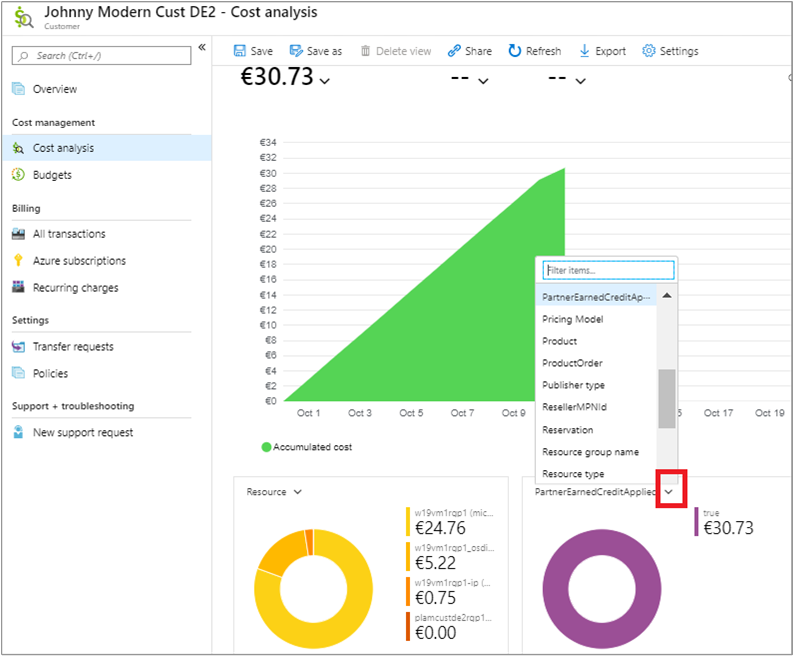
Cuando la propiedad PartnerEarnedCreditApplied es True, el costo asociado tiene la ventaja del acceso de administrador ganado por el asociado.
Cuando la propiedad PartnerEarnedCreditApplied es False, el costo asociado no cumple los requisitos necesarios para el crédito. O bien, el servicio adquirido no reúne los requisitos para ganar créditos de asociado.
Lo habitual es que los datos de uso del servicio tarden entre 8 y 24 horas en aparecer en Cost Management. Para más información, consulte Retención y actualizaciones de datos de uso y costos. Los créditos de PEC aparecen en las 48 horas siguientes al acceso en Cost Management.
También puede agrupar y filtrar por la propiedad PartnerEarnedCreditApplied mediante las opciones Agrupar por. Use las opciones para examinar los costos que tienen y no tienen PEC.
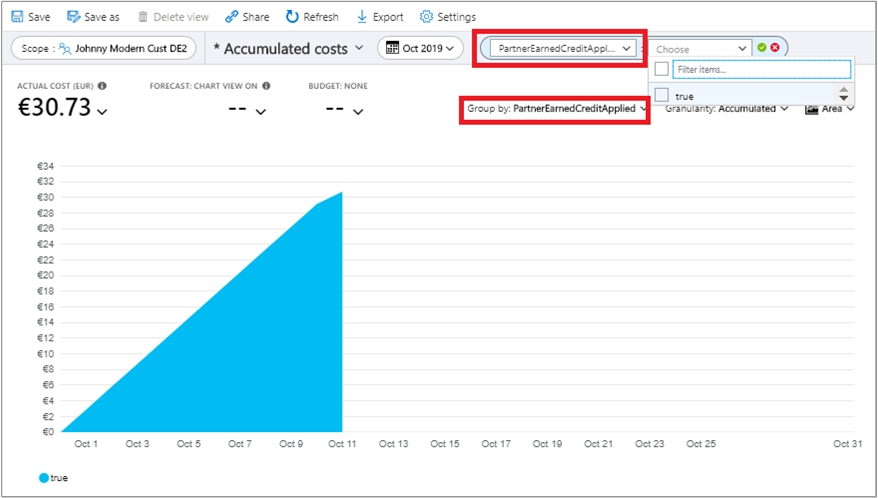
Exportación de datos de costos a Azure Storage
Los asociados con acceso a los ámbitos de facturación de un inquilino de asociado pueden exportar sus datos de costo y uso a un blob de Azure Storage. El blob debe estar en una suscripción del inquilino del asociado que no sea una suscripción de servicio compartido o una suscripción de cliente. Para habilitar la exportación de datos de costos, se recomienda configurar una suscripción de pago por uso independiente en el inquilino de asociado para hospedar los datos de costos exportados. La cuenta de almacenamiento de exportación se crea en el blob de Azure Storage hospedado en la suscripción de pago por uso. En función del ámbito en el que el asociado crea la exportación, los datos asociados se exportan automáticamente a la cuenta de almacenamiento de forma periódica.
Los usuarios con acceso Azure RBAC a la suscripción también pueden exportar los datos de costos a un blob de Azure Storage hospedado en cualquier suscripción del inquilino del cliente.
Creación de una exportación en un inquilino de asociado o de cliente
En Azure Portal, inicie sesión en el inquilino del asociado o de cliente y seleccione Administración de costos + facturación. Seleccione un ámbito adecuado, como una cuenta de facturación de Microsoft Partner Agreement, y seleccione Análisis de costos. Cuando se cargue la página, seleccione Exportar. En Programar exportación, seleccione Ver todas las exportaciones.
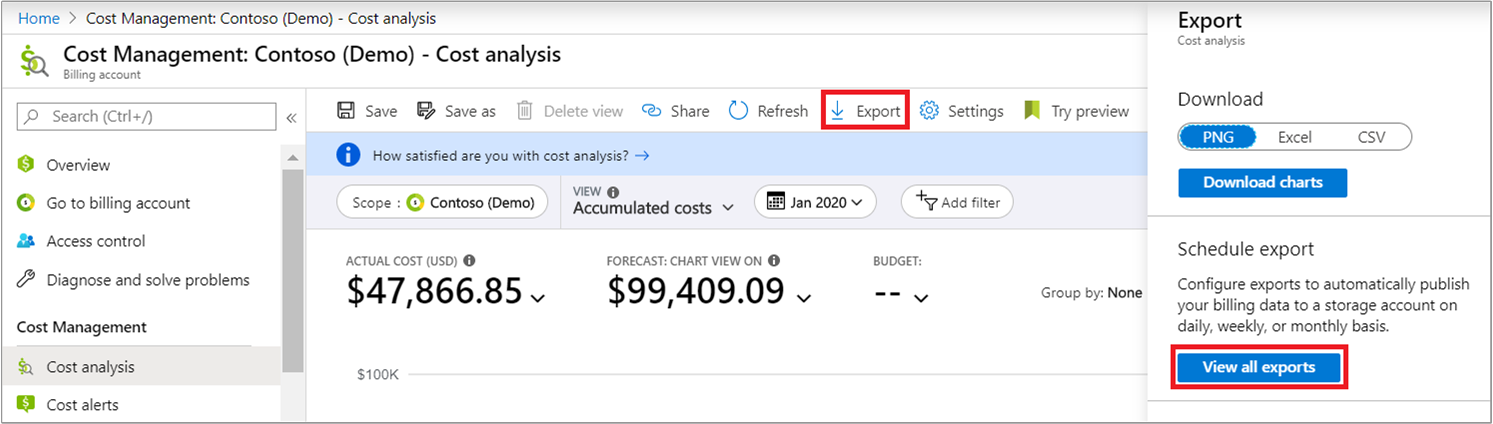
A continuación, seleccione Agregar, escriba el nombre y seleccione un tipo de exportación. Seleccione la pestaña Almacenamiento y escriba la información necesaria.
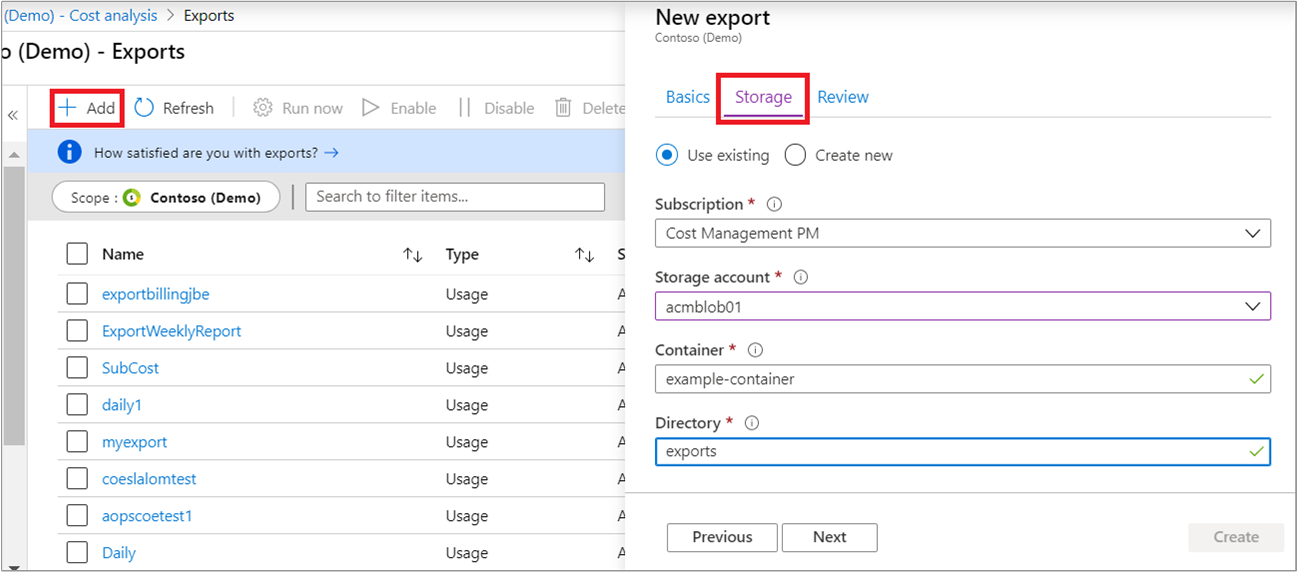
Cuando cree una exportación en el inquilino de asociado, seleccione la suscripción de pago por uso en el inquilino de asociado. Cree una cuenta de Azure Storage con esa suscripción.
En el caso de los usuarios de Azure RBAC en el inquilino del cliente, seleccione una suscripción en el inquilino del cliente. Cree una cuenta de Azure Storage con la suscripción.
Revise el contenido y, luego seleccione Crear para programar una exportación.
Para comprobar los datos en la lista de exportaciones, seleccione el nombre de la cuenta de almacenamiento. En la página de la cuenta de almacenamiento, seleccione Containers y el contenedor. Vaya a la carpeta correspondiente y seleccione el archivo CSV. Seleccione Descargar para obtener el archivo CSV y abrirlo. Los datos exportados se asemejan a los datos de costos, similares a los detalles de uso de Azure Portal.

API REST de Cost Management
Los asociados y sus clientes pueden usar las tareas comunes de las API de Cost Management. Para obtener más información, consulte Automatización para los asociados.
Contenido relacionado
- Inicio del análisis de costos en Cost Management
- Creación y administración de presupuestos en Cost Management
Comentarios
Próximamente: A lo largo de 2024 iremos eliminando gradualmente GitHub Issues como mecanismo de comentarios sobre el contenido y lo sustituiremos por un nuevo sistema de comentarios. Para más información, vea: https://aka.ms/ContentUserFeedback.
Enviar y ver comentarios de